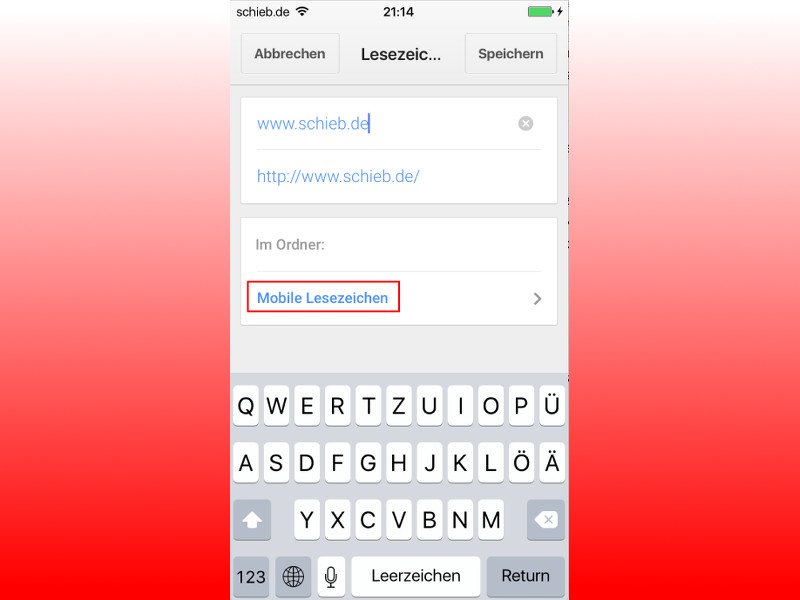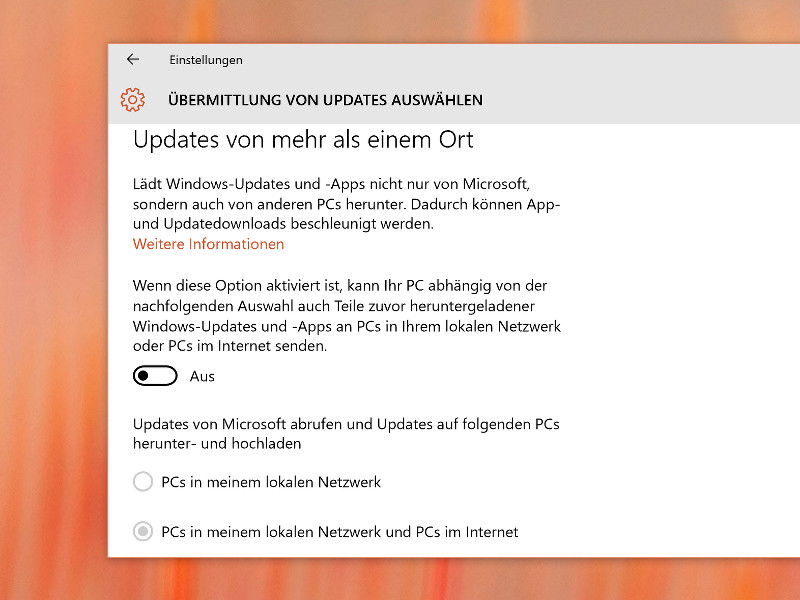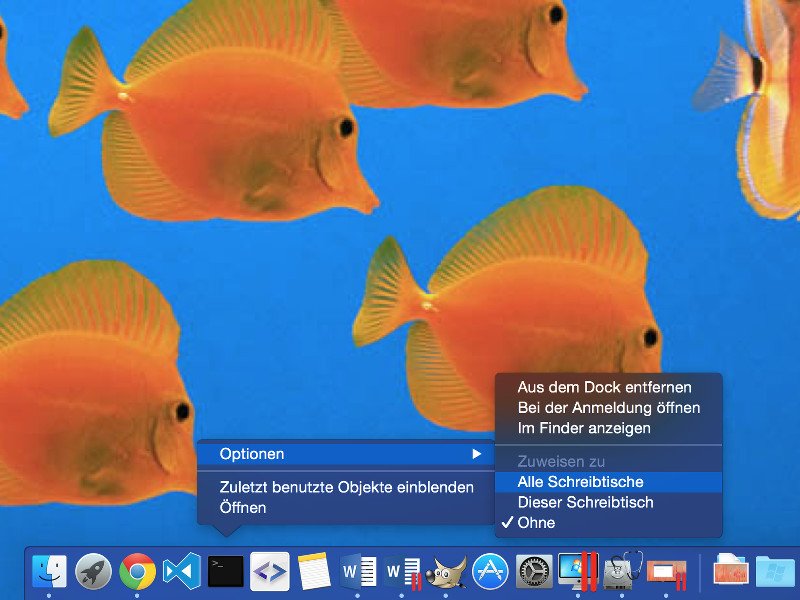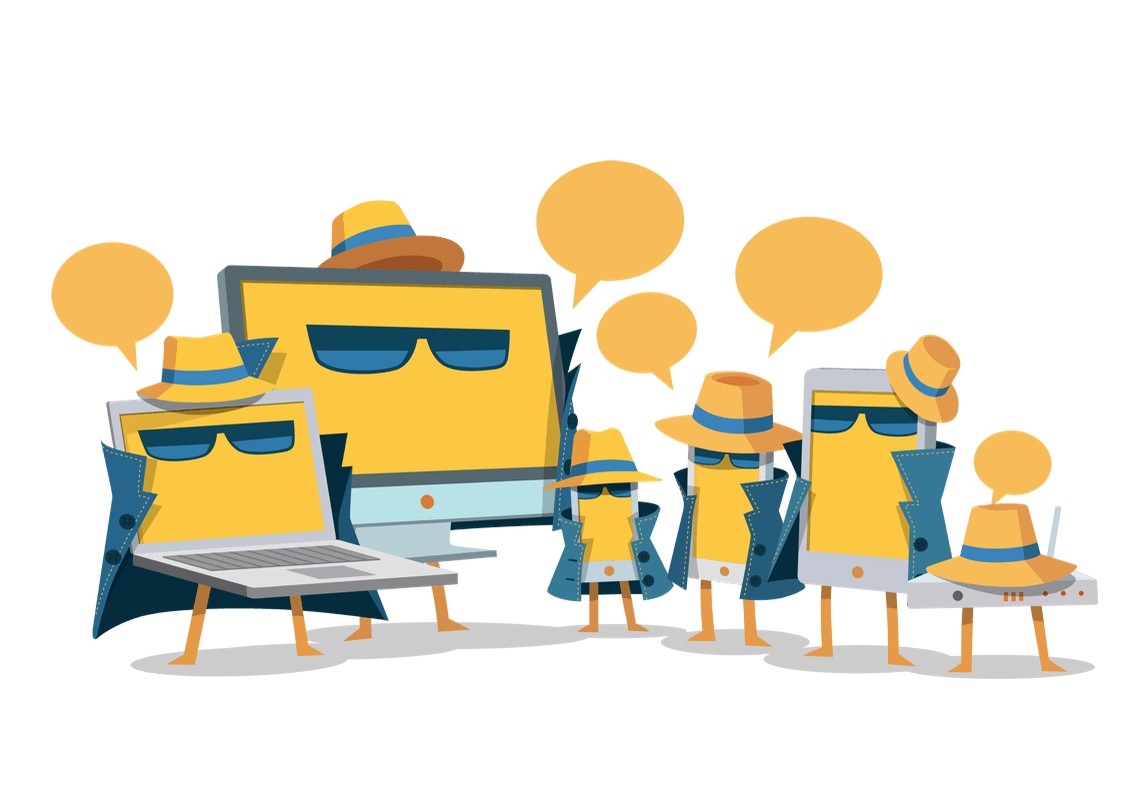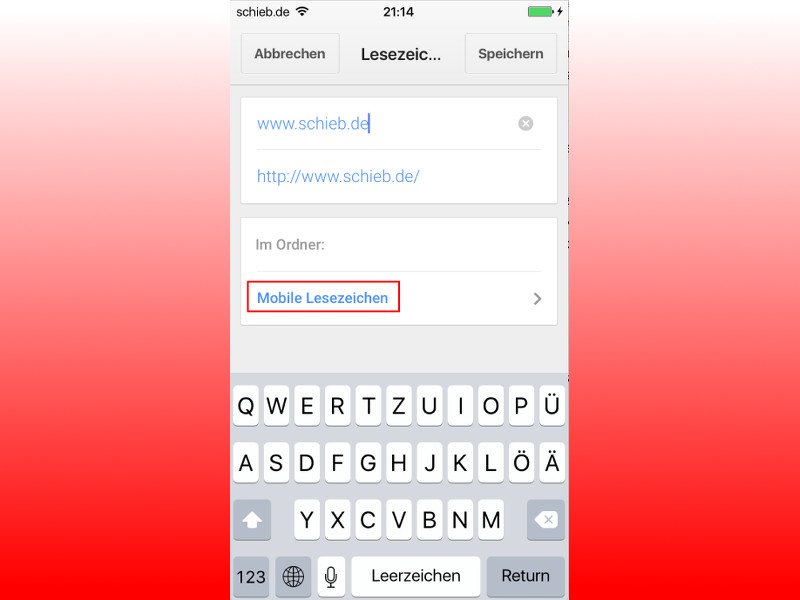
20.08.2015 | Mobility
Findet man beim Surfen unterwegs eine Website, die man sich für später merken will, zum Beispiel, um sie am heimischen Desktop-PC in normaler Größe zu lesen, kann man ein Lesezeichen setzen. Dank der Synchronisierung im Chrome-Browser ist das sehr einfach. Allerdings landen die Lesezeichen in einem separaten Ordner.
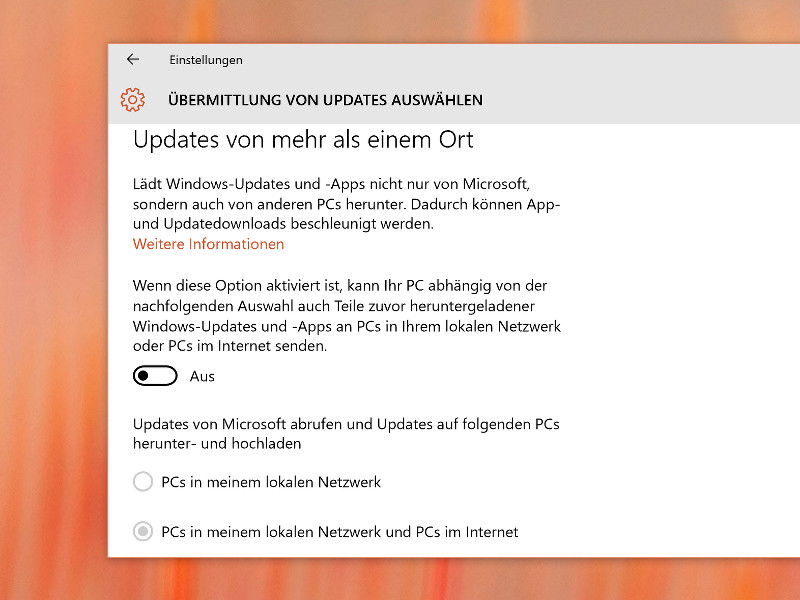
19.08.2015 | Windows
So ähnlich wie bei Torrents teilt auch Windows 10 die verfügbare Internet-Bandbreite, sodass andere Nutzer Updates schneller beziehen können. Wer das nicht will, kann die Funktion auch abstellen.

19.08.2015 | Hardware
Wenn der Computer nicht hochfährt oder beim Start nur Fehler anzeigt, kann das unter anderem daran liegen, dass die BIOS-Batterie leer ist. Diese Batterie sorgt dafür, dass die System-Uhr auch ohne Strom weiterläuft. Ein Batteriewechsel ist einfach.
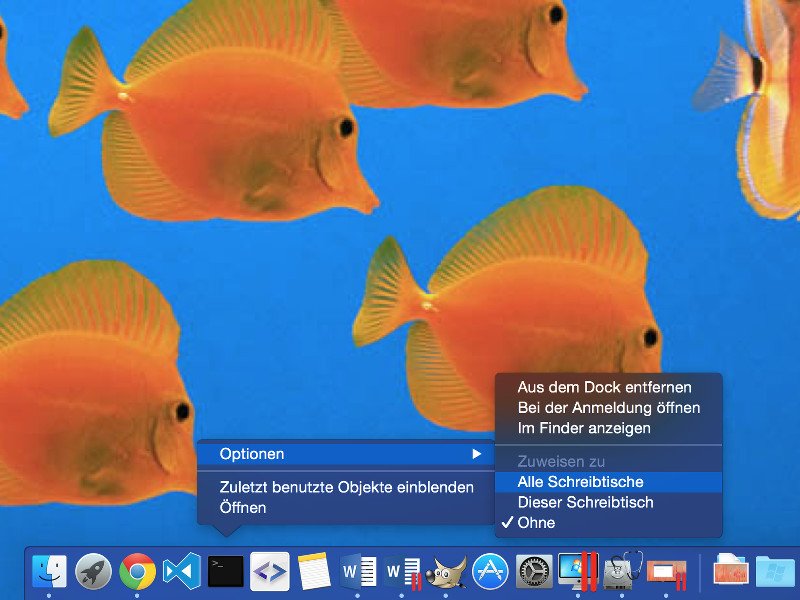
18.08.2015 | macOS
Am Mac kann der Benutzer seinen Bildschirm so einstellen, dass er über mehrere virtuelle Desktops verfügt. So kann man die Oberfläche besser sortieren. Will man bestimmte Fenster auf jedem Schreibtisch finden, lässt sich auch das konfigurieren, und zwar über das Dock.

18.08.2015 | Office
Soll ein Wort oder eine Textpassage besonders betont werden, geht das zum Beispiel mit Großbuchstaben. Um einen Text in Großbuchstaben umzuwandeln, muss man ihn nicht löschen und bei gedrückter Feststelltaste komplett neu schreiben. In Word geht’s auch einfacher.